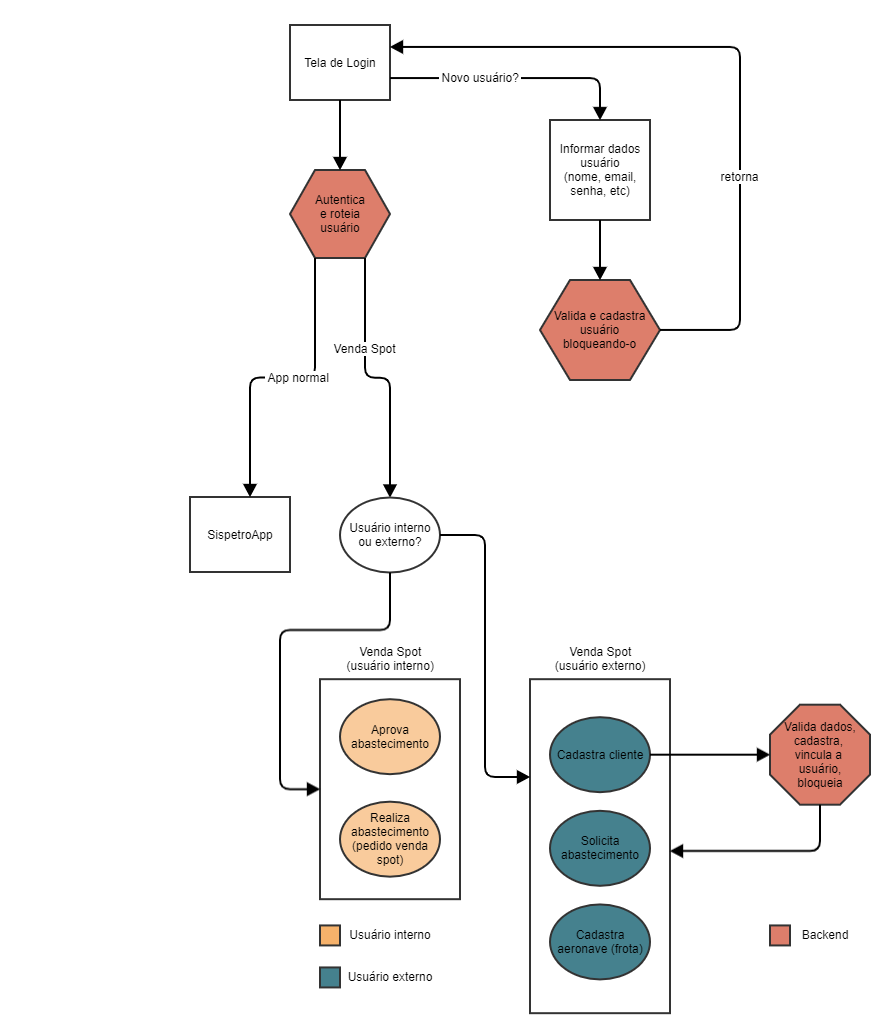Introdução
O procedimento de Venda Spot serve tanto para TRRs com relação ao controle das vendas para consumidor final quanto para venda de combustível para aeronaves. Ambas trabalham com dois depósitos:
- Depósito Principal: Depósito que armazena o combustível que irá abastecer o caminhão da venda.
- Depósito Frota: Depósito que armazenará as vendas realizadas por cada caminhão seja para consumidor final seja para aeronaves.
Importante perceber que a modalidade é acessada após o login do usuário conforme descrito abaixo.
Antes de iniciar o Modo Venda Spot no SisPetroApp, será necessário parametrizar:
a. Configurar o produto para venda direta. Para mais informações, ver Pedido de Venda Direta
b. Criar um novo Depósito para utilizar no Modo Venda Spot e vincular no veículo. Incluir uma tabela de preço, ver Depósitos - Tabela de Preços / Tipo Cliente
c. Configurar o veículo. Para mais informações, ver Tabela Frotas
Para mais informações, ver Configuração de Venda Spot
Importante lembrar que o depósito criado para venda Spot e vinculado no veículo deve ser utilizado apenas para essa finalidade.
Para acessar o Modo de Venda Spot no APP, devemos acessar o Menu Início > Outros > Modo Venda Spot:
Modo Venda Spot:
- Após se autenticar no Modo Venda spot, o SisPetro vai apresentar três opções:
- Incluir Novo Pedido: utilizado para inserir um novo abastecimento.
- Nesta tela será necessário informar o Cliente, Aeronave, Número Vôo, Próx.Destino e Vôo Internacional?
- Incluir a quantidade a ser vendida:
- Após incluir o pedido vai apresentar a mensagem que foi incluído com sucesso, e volta para tela inicial:
- Ações Sobre Pedido Já Emitido: nesta opção será possível cancelar algum pedido ou imprimir
Para imprimir um pedido, basta selecionar o pedido e clicar em imprimir:
- Para cancelar um pedido, basta selecionar o pedido e clicar em Cancelar Pedido:
- O SisPetro vai confirmar se você deseja realmente cancelar este pedido, clica em confirmar, depois vai listar os pedidos. Na coluna Status é possível verificar se o mesmo foi cancelado:
- Autenticar Novamente: neste processo será necessário validar novamente as credenciais, como usuário, senha e placa.
Solicitação de Abastecimento
- Neste processo será possível realizar a solicitação de abastecimento
Tela de manutenção de abastecimento
- Nesta tela é possível incluir, aprovar abastecimento, e emitir pedido de abastecimento
Tela de inclusão de abastecimento
- Nesta tela é possível incluir o abastecimento, e informar preço sugerido e horário desejado de abastecimento
Modo OFF-LINE automático - Venda Spot app
- Caso durante a utilização do modulo Venda Spot o mesmo fique sem conexão com a internet, irá acionar automaticamente o modo off-line, no qual irá exibir a barra em vermelho com a mensagem de Off-line e os pedidos serão lançados normalmente;
Na inclusão de um Pedido em modo OFFLINE, automaticamente o campo de preço estará habilitado para preenchimento manual.
Busca automática de preço na inclusão de pedido irá ocorrer somente quando o modulo Venda Spot estiver ONLINE
- Ao realizar a inclusão do Pedido em modo OFFLINE, o pedido seguirá uma numeração aleatória, Ex: 1,2,3
- Ao ser gerado com sucesso, irá retornar para tela inicial, sendo possível realizar a inclusão de novos pedidos normalmente.
AÇÕES SOBRE PEDIDO JÁ EMITIDO
- Exibirá os pedidos emitidos OFFLINE, sendo possível realizar o cancelamento dos pedidos.
- Enquanto o estiver com status de OFFLINE não será possível visualizar os pedidos realizados em modo ONLINE
Quando retornar ao modo ONLINE, não exibirá mais a barra de offline.
- Exibirá os pedidos em modo ONLINE e os feitos em OFFLINE.
- O botão PROCESSA PEDIDO OFFLINE, ficará disponível para processar os pedidos.
- Sendo necessário processar o pedido feito OFFLINE para posteriormente faturar o pedido.
Ao realizar o processamento do pedido, a numeração temporária ex: 1, 2, 3, deixará de existir e seguirá a numeração dos pedidos feitos ONLINE
- Após processado, será possível selecionar o pedido que deseja realizar o faturamento.
Quando o pedido estiver faturado o status irá alterar para FATURADO
- Será possível realizar a impressão da nota fiscal em IMPRIMIR DOCTOS
- Para realizar a impressão de DOCS de um faturamento já faturado, é necessário selecionar o pedido desejado, e clicar em FATURAR PEDIDO Novamente.
MOSTRAR RESULTADO DO ÚLTIMO FATURAMENTO
- Exibirá as informações do ultimo documento faturado, exibindo a numeração da NF, protocolo, e caso erro da SEFAZ ou SisPetro exibirá nesta tela.